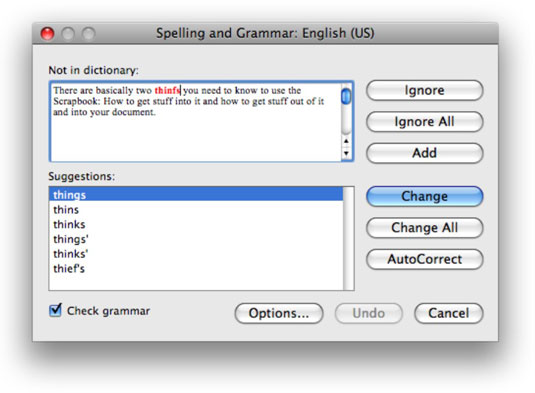Vaikimisi kasutab Word punaseid lainelisi allajooni õigekirjavigade märkimiseks ja rohelisi lainelisi allajoonisid, et tähistada tippimisel esinevaid grammatilisi vigu. Kui need allakriipsud teid häirivad, saate automaatse õigekirja- ja grammatikakontrolli välja lülitada.
Õigekirja- ja grammatikakontrolli väljalülitamiseks valige Word → Eelistused ja klõpsake ikooni Õigekirja ja grammatika. Automaatse õigekirja- või grammatikakontrolli väljalülitamiseks tühjendage paanil Grammatika ja õigekirja eelistus ruut Kontrolli õigekirja tippimisel või Kontrolli grammatikat tippimisel.

Osutage õigekirja ja grammatika eelistuste paanil mis tahes eelistusüksusele, et näha selle kirjeldust.
Kui te ei soovi automaatset õigekirja- või grammatikakontrolli kasutada, saate siiski kontrollida dokumendi õigekirja ja grammatikat, valides Tööriistad→Õigekirja- ja grammatika. Word vaatab läbi kogu dokumendi ja kuvab dialoogi, kui leiab võimaliku õigekirja- või grammatikavea.
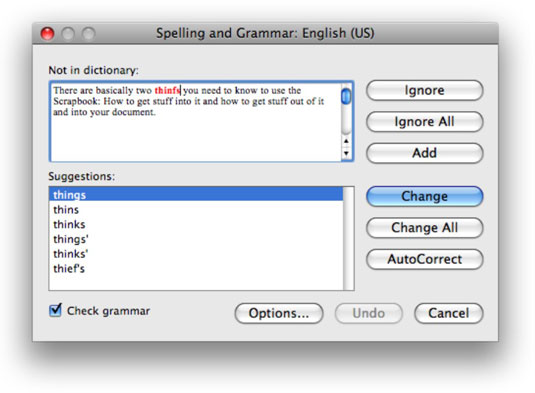
Sa ei pea välja lülitada laineline punane või roheline rõhutab kasutada seda dialoogi. Kui soovite, võite lihtsalt ignoreerida lainelisi allajooni ja valida Tööriistad → Õigekiri ja grammatika, kui soovite kontrollida dokumendi õigekirja või grammatikat.